Googleマイビジネスの登録方法と使い方


Googleマイビジネスの情報を充実させれば、Googleマイビジネスが呼び水となって集客効果を発揮します!
実店舗や施設をお持ちで、集客が思うようにできないとお悩みの皆さん。
Googleマイビジネスをというサービスをご存じですか?
Googleマイビジネスという名前だけを見るとピンとこないかもしれませんが、
お店をGoogle検索したときに出てくる情報カードといえばわかる方も多いのではないでしょうか。
今回はGoogleマイビジネスの登録方法と使い方を解説していきます。
一緒に学びましょう!
記事の信頼性

アインの集客マーケティングブログへようこそ!
占い師、ヒーラー、コーチ、コンサルタントといった方々のオンライン集客を改善する内容を無料でお届けしています。
Googleマイビジネスとは?

Googleマイビジネスは、Google 検索や Google マップなど、さまざまな Google サービス上にビジネスや組織などの情報を表示し、管理するための使いやすい無料ツールです。
Google マイビジネスについて
もっとかんたんにいえば、Googleマイビジネスとは自店舗・施設の情報をGoogleに登録すれば、
- Google検索
- Googleマップ
で登録情報を表示させることができるGoogleのサービスです。
実は○○も登録ができるGoogleマイビジネス!
ご存知でしたか?
実はGoogleマイビジネスは実店舗や施設だけでなく、「在宅店舗」や「非店舗型」もGoogleマイビジネスに登録することができるのです。
Googleマイビジネスの登録方法
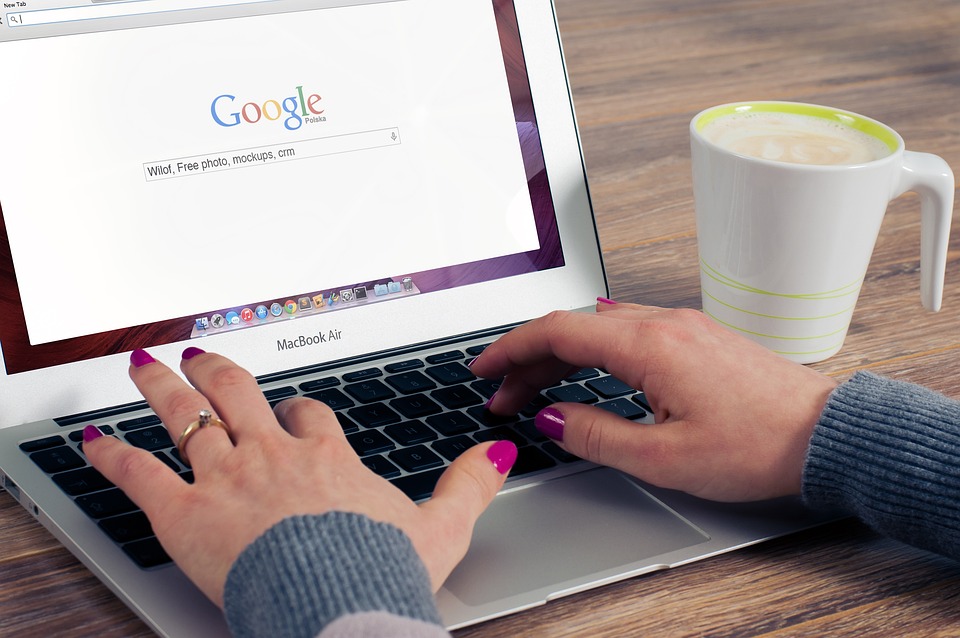
Googleマイビジネスに登録するためには、主に4つのステップがあります。
- Googleアカウントの取得
- Googleマイビジネスのオーナー確認
- 基本情報の編集
- 写真の追加
以上4つのステップで、あなたのビジネスに集客力をつけることができますよ。
さっそくGoogleマイビジネスの登録方法について見ていきましょう!
1.Googleアカウントの取得

Googleマイビジネスを使うにはGoogleアカウントが必須です。
Googleアカウントをまだ持っていない場合、会社の代表メールアドレスで作ると良いでしょう。
Googleアカウントを作るにはこちらから手続きします。
2.Googleマイビジネスのオーナー確認

Googleアカウントを作成したら、次はあなたの店舗や施設のGoogleマイビジネスを表示させます。

Googleマイビジネスを使ったことがないから表示させられない……
と思ったあなた!心配は無用です。

住所のある店舗や施設であれば、Googleが地図情報をもとに、あらかじめ作ってくれているので安心してください。
Googleへログイン後、Google検索で自身の店舗や施設の名前で検索してみましょう。
パソコンの場合、画面右側にGoogleマイビジネスのカードが大きく表示されるはずです。
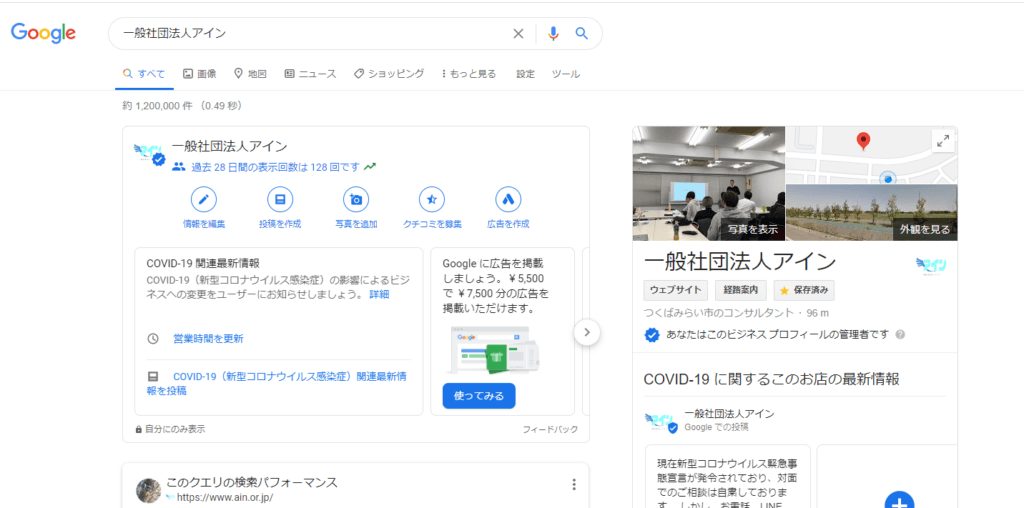
店舗情報がGoogleマイビジネスに表示されないときは?
Googleマイビジネスにあなたの店舗情報が表示されない場合は、こちらからGoogleマイビジネスを作成しましょう
オーナー確認の画面に入る
Googleマイビジネスのオーナー確認がまだ済んでいない店舗や施設の場合、「このビジネスのオーナーですか?」というリンクがありますのでクリックします。
次の画面では「利用規約に同意します」にチェックを入れ、「続行」をクリックします。
Googleマイビジネスの確認コードの受け取り方法
- ハガキ
- 電話
- メール
- Google Search Console(即時登録)
以上の方法があります。
都合の良いGoogleマイビジネス確認コードの受け取り方を選択してください。
当法人・アインはGoogleマイビジネスの確認コード手段でハガキを選択しました。

みなさんはハガキでのコード確認を申し込むことが多いです。
15日くらいでGoogleから確認コードの書かれたハガキがポストに投函されました。
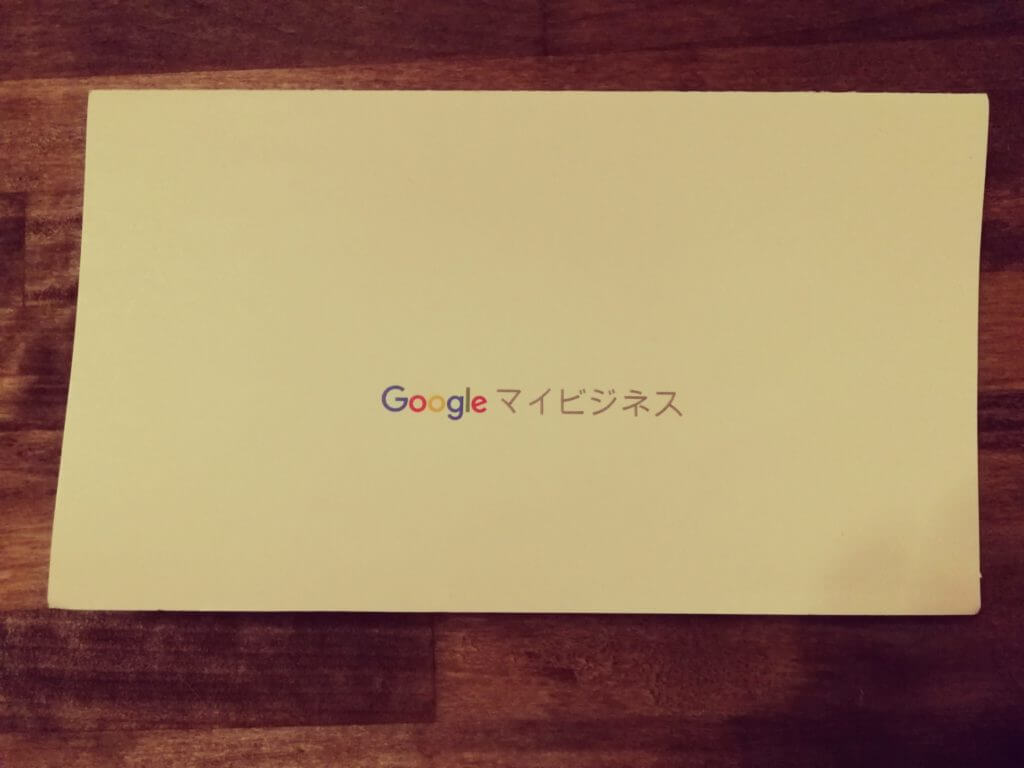
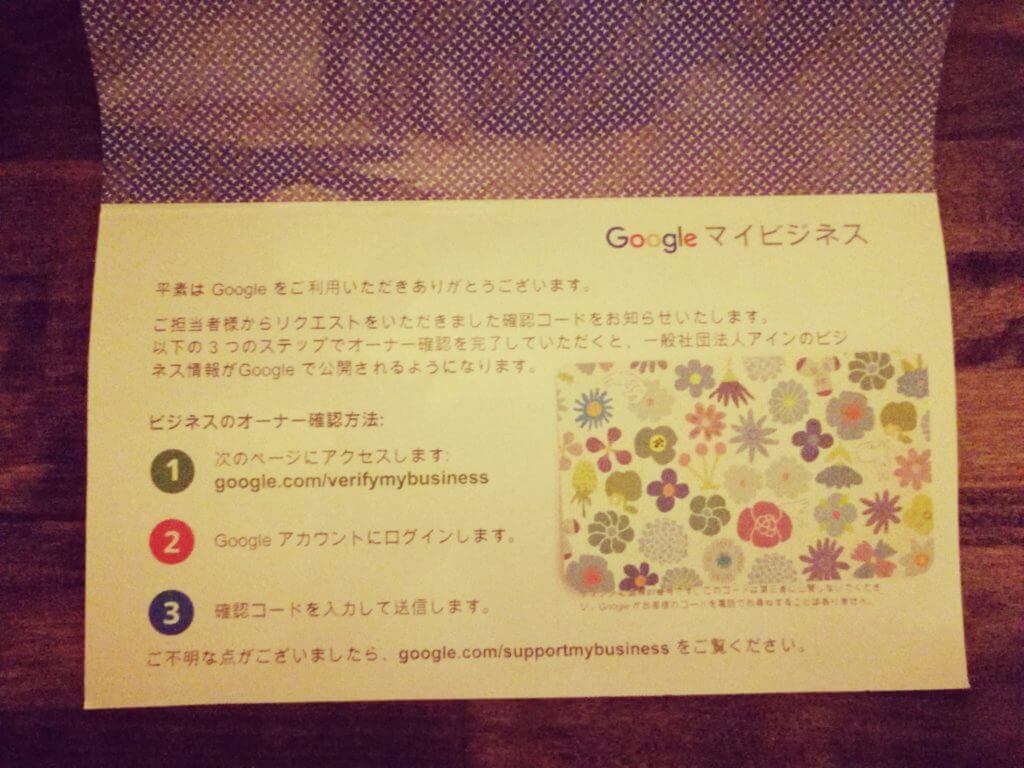
3.確認コードを入力する

Googleから確認コードを受け取ったら、有効期限の30日以内にGoogleマイビジネスの手続きをしましょう。
まずGoogleマイビジネスのホームページを開き、画面右上の「ログイン」をクリックします。
すぐに確認コードを入力する画面になりますので、間違えないように入力してください。

6回間違えてしまうと、そのGoogleマイビジネスは使えなくなってしまいますので慎重に!
Googleから「完了しました」というメッセージがきたら、Googleマイビジネスのオーナー確認は完了です。
4.Googleマイビジネスの基本情報の編集

オーナー確認が無事におわると、本格的にGoogleマイビジネス情報の編集ができるようになります。
登録できるのは以下の項目です。
- 店舗施設名(正式名称。英語表記の場合カタカナ表記も併記すると良い)
- 業態(カテゴリー)
- 住所
- 電話番号
- 営業時間
- 年末年始など特別な時期の営業時間
- ホームページやSNSなどのURL
- 属性
- サービスに関する写真
これらの情報は更新すると最短3日程度で、Google検索やGoogleマップに反映されます!
集客に繋がるよう、より正確な情報を入力してください。
5.Googleマイビジネスへ写真の追加


Googleマイビジネスでは、なんと掲載写真の枚数が無制限となっています!
そのため、あなたの店舗や施設の魅力を伝えるのに十分なスペースが設けられているのです!
選ぶ画像は画質が良くきれいなものを選びましょう。
外観・内観・商品など写真を掲載する場合に、1ジャンル3枚を登録すれば、より効果的な集客を行えます。
まとめ|Googleマイビジネスは集客力絶大!
この記事ではGoogleマイビジネスの登録方法と使い方を解説しました。
ご覧になれば分かる通り、なにも難しいことはありませんよね。
Googleマイビジネスに登録している店舗・していない店舗では、ネット上の見栄えが全く違います!
Google検索からの流入が増えることで、必ず集客に繋がってきます。
この記事を参考にGoogleマイビジネスに登録しましょう!
誰でもかんたんにGoogleマイビジネスに登録できるように説明動画も作成しました。
ぜひ御覧ください。
投稿者プロフィール

- 一般社団法人アイン専属の記事編集部です。
最新の投稿
 マインド2021年8月31日高単価商品・サービスを顧客に納得して買ってもらうためには?
マインド2021年8月31日高単価商品・サービスを顧客に納得して買ってもらうためには? ライティング術2021年8月30日人気投稿者になるアメブロの書き方とは?|読者を惹き付ける方法
ライティング術2021年8月30日人気投稿者になるアメブロの書き方とは?|読者を惹き付ける方法 お知らせ2021年8月28日集客を完全自動化できる方法とは?|営業活動も要らない、セールスマンも不要!
お知らせ2021年8月28日集客を完全自動化できる方法とは?|営業活動も要らない、セールスマンも不要! マインド2021年8月23日セールストーク|相手のハートを掴んで売上UPを叶える技
マインド2021年8月23日セールストーク|相手のハートを掴んで売上UPを叶える技

